用友:如何设置项目档案
用友T3初始化设置之项目目录设置

用友T3操作指导
建账初始化之项目目录设置
【实践操作】
表3-7 项目目录
【操作指导】
图3-29 进入项目目录界面
图3-30 进入项目档案增加界面
图3-31 编辑新项目大类名称
图3-32 定义项目级次选择默认即可
图3-33 定义项目栏目选择默认即可
图3-34 定义核算科目
【注意】核算科目的设置步骤较多,容易操作步骤上出现错误。
依步骤顺序进行即可完成设置操作。
图3-35 定义项目分类定义
【注意】选择左侧“项目分类定义”(步骤1);右侧下方点击“增加”,方可激活编辑(步骤2);按要求进行填制(步骤3);点击“确定”即可保存设置,在中间醒目分类定义显示部分可查询
图3-36 定义项目目录设置
图3-37 定义项目目录维护
图3-38 完成项目目录设置。
用友U8总帐系统的一些使用流程用友U8应用中的一些问题
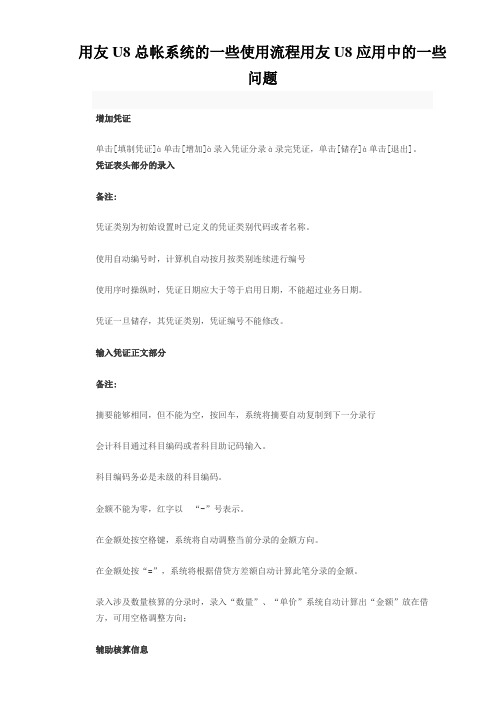
用友U8总帐系统的一些使用流程用友U8应用中的一些问题增加凭证单击[填制凭证]à单击[增加]à录入凭证分录à录完凭证,单击[储存]à单击[退出]。
凭证表头部分的录入备注:凭证类别为初始设置时已定义的凭证类别代码或者名称。
使用自动编号时,计算机自动按月按类别连续进行编号使用序时操纵时,凭证日期应大于等于启用日期,不能超过业务日期。
凭证一旦储存,其凭证类别,凭证编号不能修改。
输入凭证正文部分备注:摘要能够相同,但不能为空,按回车,系统将摘要自动复制到下一分录行会计科目通过科目编码或者科目助记码输入。
科目编码务必是未级的科目编码。
金额不能为零,红字以“-”号表示。
在金额处按空格键,系统将自动调整当前分录的金额方向。
在金额处按“=”,系统将根据借贷方差额自动计算此笔分录的金额。
录入涉及数量核算的分录时,录入“数量”、“单价”系统自动计算出“金额”放在借方,可用空格调整方向;辅助核算信息假如科目设置了辅助核算属性,还要输入辅助信息,如部门、个人、项目、客户、供应商、数量、自定义项等。
备注:在录入凭证过程中新增加的部门、个人、单位、项目可通过参照窗增加录入;具体操作:单击辅助信息[参照]→单击[编辑]→单击[增加]→单击[退出]修改凭证单击[上张]、[下张]选中要修改的凭证,直接修改;修改辅助信息可双击对应的辅助项调出相应窗口修改。
备注:未经审核的错误凭证可通过【填制凭证】制单功能直接修改已审核算的凭证应先取消审核后,再通过证制单功能进行修改。
若您在【选项】中设置了"制单序时"的选项,那么,您在修改制单日期时,不能在上一编号凭证的制单日期之前。
1月份制的凭证不能将制单日期改为2月份的日期。
若在【选项】中设置了"不同意修改、作废他人填制的凭证",则不能修改他人填制的凭证。
外部系统传过来的凭证不能在总账系统中进行修改,只能在生成该凭证的系统中进行修改。
用友NC财务信息系统操作手册全

用友NC财务信息系统操作手册全一、系统登录打开浏览器,在地址栏输入用友 NC 财务信息系统的网址。
进入登录页面后,输入用户名和密码,点击“登录”按钮即可进入系统。
二、系统主界面介绍登录成功后,进入系统主界面。
主界面分为多个区域,包括菜单栏、导航栏、工作区等。
菜单栏位于页面顶部,包含了系统的各项功能模块,如财务会计、管理会计、资金管理等。
导航栏位于页面左侧,以树形结构展示了各个功能模块下的具体操作菜单。
工作区是主要的操作区域,用于显示和处理各种业务数据。
三、财务会计模块(一)总账管理1、凭证录入点击“凭证录入”菜单,进入凭证录入界面。
依次填写凭证日期、凭证类别、摘要、科目、金额等信息。
注意科目选择的准确性和借贷方金额的平衡。
2、凭证审核审核人员登录系统后,在“凭证审核”菜单中选择需要审核的凭证,核对凭证内容无误后点击“审核”按钮。
3、记账完成凭证审核后,进行记账操作。
在“记账”菜单中选择相应的会计期间,点击“记账”按钮。
(二)往来管理1、客户往来管理包括客户档案的建立与维护、应收账款的核算与管理等。
可以进行应收账款的核销、账龄分析等操作。
2、供应商往来管理类似客户往来管理,对供应商档案进行管理,核算应付账款,并进行相关的业务处理。
(三)报表管理1、资产负债表系统提供了资产负债表的模板,在相应的功能菜单中选择会计期间,即可生成资产负债表。
2、利润表同资产负债表,选择会计期间生成利润表。
3、现金流量表需要按照现金流量项目对相关业务进行指定,然后生成现金流量表。
四、管理会计模块(一)预算管理1、预算编制根据企业的战略规划和经营目标,制定各项预算指标,如收入预算、成本预算、费用预算等。
2、预算控制在业务发生过程中,对各项预算指标进行实时监控和控制,确保业务活动在预算范围内进行。
3、预算分析对预算执行情况进行分析和评估,找出预算差异的原因,并采取相应的措施进行调整和改进。
(二)成本管理1、成本核算选择成本核算方法,如品种法、分步法、分批法等,对企业的生产成本进行核算。
用友T3总账常用操作手册

用友T3总账常用操作手册1。
如何对会计科目进行增加、修改和删除在设置财务会计科目中可以进行会计科目的增加、修改、删除等工作。
会计科目名称可以进行更改、科目编码不能进行更改;系统可以任意设置末级科目的平级科目,也允许增加末级科目的下级科目,增加以后,末级科目的金额会自动地转到最末级科目.注意:如果不指定银行、现金的总账科目,将无法进行出纳管理.在会计科目界面——>编辑-->指定科目——〉现金总账科目——〉银行总账科目——〉到”已选科目"栏中--〉确定2。
如何设置项目档案增加项目大类:增加——>在”新项目大类名称”栏输入大类名称—-〉屏幕显示向导界面——〉修改项目级次指定核算科目:核算科目-—〉【待选科目】栏中系统列示了所有设置为项目核算的会计科目--〉选中待选科目-—〉点击传送箭头到已选科目栏中——〉确定项目分类定义:项目分类定义-—〉增加——>输入分类编码、名称-—〉确定增加项目目录:项目目录-—〉右下角维护—->项目目录维护界面——〉增加-->输入项目编号、名称,选择分类—-〉输入完毕退出3.如何录入期初数据(1)输入末级科目(科目标记为白色)的期初余额和累计发生额。
(2)上级科目(科目标记为灰色)的余额和累计发生额由系统自动汇总。
(3)辅助核算类科目(科目标记为浅黄色)余额输入时,必须双击该栏,输入辅助账的期初明细。
(4)录入完毕后,可以试算、对账检查期初数据.如果需要在期初数据中录入自定义项的数值,应在总账—-〉设置—-〉其他中将自定义项为辅助核算设置大上对钩.4。
如何设置凭证打印格式(1)在(windows 98)中找到c:\windows\system32\ufcomsql\lgpzwb**(**代表所要打印凭证的条数),在(windows 2000/xp)中找到c:\winnt\system32\ufcomsql\lgpzwb**(**代表所要打印凭证的条数),然后用UFO简表打开,调整到相对应的格式;(2)打开用友T3,总账系统--〉设置——〉选项—-〉账簿——>凭证,将外币金额式凭证的条数修改成和**相同的数字;(3)在总账系统—->凭证—->打印凭证中进行设置即可。
用友T3的基础档案设置步骤..

1、点击“增加”按钮,录入部门编码01,部门名称“董事会”,负责人可以在录入职员档 案后再补录,点击“保存”按钮。不点击“保存”按钮,再直接点击“增加”,或者点击 “恢复”,则放弃当前的操作。 2、点击“增加”按钮,增加06销售部,0601销售一部,0602销售二部,分别“保存”。
注意:
1、增加:第一个部门可以直接录入,第二个必须在第一个保存后点击“增加”按钮才能增 加。 2、必录项:部门编码和部门名称必须录入。这里的编码必须唯一,名称不能重复。 3、字符要求:基础档案中的任一字段禁用以下英文字符:* _ % ‘ | ? < > & ; ? [ ] 4、保存:必须要点击“保存”按钮才能保存。 5、修改:选中某一部门,可以对其修改,但不能修改编码,即使没有使用过的部门。 6、删除:对于没有使用过的部门,可以删除。
增加,录入02 上海地区,保存
弃当前的操作。
例如:2、退出客户分类,进入基础设置——往来单位——客户档案
1、选中“北京地区”,点击“增加”菜单,在“客户档案卡片”上,“基本”页签下录入编
号001,名称:北京a公司,简称:a公司。别的如联系信息等选择录入。点击“保存”按钮, 录入002客户的信息。
2、退出,选中“上海地区”,点击“增加”菜单,在“客户档案卡片”上,“基本”页签下 录入编号sh01,名称:上海c公司,简称:c公司。点击“保存”按钮,录入sh02客户的信息。
销售一部;销售 二部
人事部
实施部
服务部
市场部
首先要先检查系统默认的编码方案是否合适。
以帐套主管(用户名111)登陆系统管理,点击“帐套” 菜单下的“修改”,下一步到分类编码方案界面;或者 用帐套主管登陆用友通,点击基础设置——基础信息— —编码方案,看到
用友基础档案设置
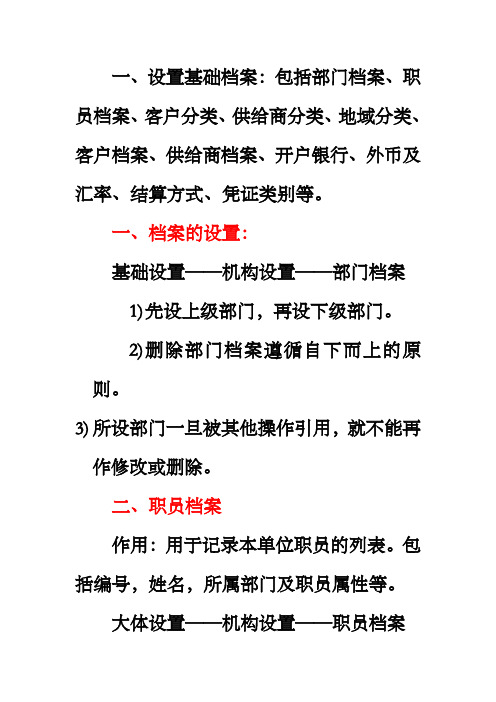
一、设置基础档案:包括部门档案、职员档案、客户分类、供给商分类、地域分类、客户档案、供给商档案、开户银行、外币及汇率、结算方式、凭证类别等。
一、档案的设置:基础设置——机构设置——部门档案1)先设上级部门,再设下级部门。
2)删除部门档案遵循自下而上的原则。
3)所设部门一旦被其他操作引用,就不能再作修改或删除。
二、职员档案作用:用于记录本单位职员的列表。
包括编号,姓名,所属部门及职员属性等。
大体设置——机构设置——职员档案(1)编号和名称必需输入,且编号要唯一。
(2)输入隶属部门时只能选择末级部门。
(3)所设职员一旦被引用,就不能再被修改或删除。
3客户/供给商分类及档案的设置。
地域分类:若是企业要对客户和供给商按地域进行统计,就要成立地域分类体系。
(1)先分类,再成立客户和供给商档案。
(2)客户档案要录入在最末级的客户分类上。
4概念结算方式(1)基础设置——收付结算——结算方式(2)目的:为了便于和银行对账(3)功能:成立和管理用户在经营活动中所涉及到的结算方式。
(4)内容:结算方式编码;结算方式名称;单据管理标志。
(5)成立支票记录簿:在“设置/结算方式”功能中设定“单据结算”标志;在“设置/选项”功能当选择“支票控制”选项;在“设置/会计科目”功能中指定银行总账科目。
5.外币及汇率设置(1)功能:概念账套所利用外币的汇率,以便制单时挪用。
(2)内容:通常有浮动汇率和固定汇率设置。
利用固定汇率的用户,要在填制每一个月的凭证前,应预先在此录入该月的记账汇率;利用变更汇率的用户,要在填制该天的凭证前,应预先在此录入该天的记账汇率。
(3)汇率方式的指定:在【设置/选项/凭证/汇率方式】中,设置制单利用固定汇率仍是浮动汇率。
六、常常利用摘要概念:基础设置——常常利用摘要功能:概念常常利用会计凭证的摘要,供填制凭证时挪用,可修改补充。
内容:可录入常常利用摘要的主要信息:编号、摘要内容、相关科目。
要求:常常利用摘要的编码不能重复输入,也不能为空;若是某条常常利用摘要对应某科目,则可在“相关科目”处输入,那么,在填制凭证时,在挪用常常利用摘要的同时,也被调入,提高凭证录入效率。
用友U8+基础档案操作手册
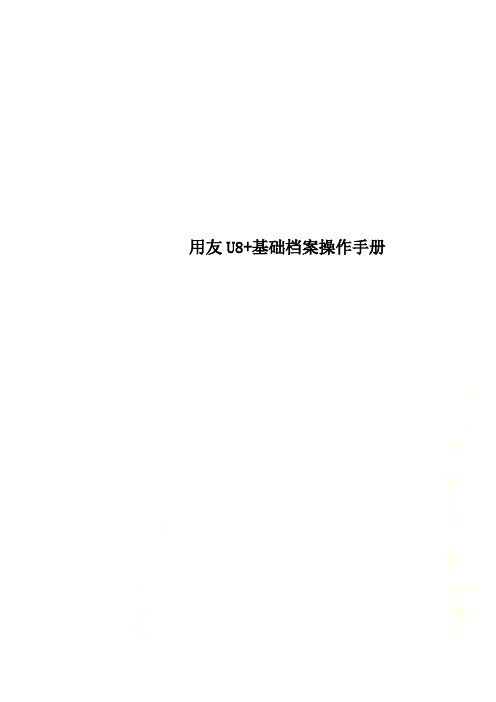
用友U8+基础档案操作手册基础设置操作手册一、部门档案位置:打开软件基础设置—机构人员—机构—部门档案—增加➢根据编码规则按级次增加,例如一级:部门编码:01,部门名称:生产中心;二级:部门编码0101,部门名称:一车间;部门编码0102,部门名称:二车间;➢修改部门档案:点击修改按钮,不能修改编码,名称可以修改,注意:修改后之前做的单据都变成修改后的名称。
二、供应商档案位置:打开软件基础设置—客商信息—供应商档案—增加➢供应商编码按照供应商分类的编码向后延续,例如:供应商分类编码01,供应商编码可为010001;➢修改供应商同样是编码不可修改,其他信息可以修改,修改完成后,之前做的单据变更为修改后的名称;➢系统默认勾上采购属性,如不勾选,在做单据时选不到该供应商;➢如需要维护其他信息都可维护上,在做单据时会系统自动带出来,不需要手动填写;三、客户档案位置:打开软件基础设置—客商信息—客户档案—增加➢客户编码按照客户分类的编码向后延续,例如:客户分类编码01,客户编码可为010001;➢修改客户同样是编码不可修改,其他信息可以修改,修改完成后,之前做的单据变更为修改后的名称;➢系统默认勾上国内属性,如果不勾选在做单据时,选不到该客户;➢在增加客户档案信息时,需要填写法人和税号,在做发票时会要求填写;➢如需要维护其他信息都可维护上,在做单据时会系统自动带出来,不需要手动填写;四、计量单位位置:打开软件基础设置—存货—计量单位—增加➢先在左侧选中计量单位组,再点击表头的单位按钮,出现一个增加计量单位的框,点击增加,计量单位编码按现有的计量单位流水排序,填写计量单位名称;然后点击保存即可;五、存货档案位置:打开软件基础设置—存货—存货档案—增加➢存货编码按照客户分类的编码向后延续,例如:存货分类编码01,存货编码可为010001;➢需选择该存货对应的计量单位组和主计量单位,如没有需先添加计量单位;➢按该存货的用途勾选存货属性,可多选:⏹内销:该存货用于销售;⏹采购:该存货用于采购;⏹自制:该存货用于生产,在产成品入库时可以选择该存货;⏹生产耗用:该存货用于生产;⏹应税劳务:用于例如运费分摊等;➢如果该存货是钢材分类下的需要勾选批次管理,位置如下:。
用友供应链管理系统中基础档案设置重难点

用友供应链管理系统中基础档案设置重难点
在用友供应链管理系统中,基础档案设置包括客户档案、供应商档案、物料档案等,其重难点包括:
1. 数据准确性:基础档案设置是供应链管理系统的基础,需要确保数据的准确性。
如果基础档案中的信息有误,将会影响到后续的供应链活动,导致订单错误或供应链中断等问题。
2. 数据管理:基础档案中可能包含大量的数据,需要进行有效的管理和分类。
需要设置合适的数据字段和属性,以便进行查询和筛选。
同时,还需要考虑数据的更新和维护,确保档案中的信息始终保持最新和完整。
3. 数据权限设置:不同用户可能对基础档案中的信息有不同的访问权限。
需要根据用户的角色和职责设置合适的权限,确保敏感信息不被未授权的用户访问。
4. 数据关联和集成:在供应链管理中,基础档案之间可能存在关联关系,例如供应商和物料之间的关联。
在设置基础档案时,需要考虑这些关联关系,确保数据的一致性和完整性。
5. 数据处理速度:供应链管理系统中的基础档案可能会包含大量的数据,这会对系统的处理速度和性能提出要求。
需要进行优化和调整,以确保系统能够快速响应用户操作并处理大量的数据。
6. 系统集成:基础档案设置可能需要和其他系统进行集成,例如财务系统、仓储系统等。
在设置基础档案时,需要考虑和这些系统的数据交互和数据同步,确保数据的一致性和准确性。
总之,基础档案设置是供应链管理系统中重要且复杂的一部分,需要考虑数据的
准确性、管理、权限、关联、处理速度和系统集成等方面的问题。
用友NC操作流程(1)
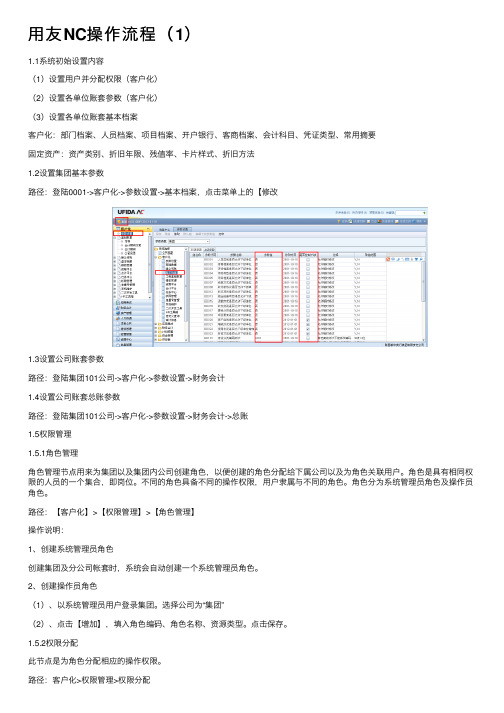
⽤友NC操作流程(1)1.1系统初始设置内容(1)设置⽤户并分配权限(客户化)(2)设置各单位账套参数(客户化)(3)设置各单位账套基本档案客户化:部门档案、⼈员档案、项⽬档案、开户银⾏、客商档案、会计科⽬、凭证类型、常⽤摘要固定资产:资产类别、折旧年限、残值率、卡⽚样式、折旧⽅法1.2设置集团基本参数路径:登陆0001->客户化->参数设置->基本档案,点击菜单上的【修改1.3设置公司账套参数路径:登陆集团101公司->客户化->参数设置->财务会计1.4设置公司账套总账参数路径:登陆集团101公司->客户化->参数设置->财务会计->总账1.5权限管理1.5.1⾓⾊管理⾓⾊管理节点⽤来为集团以及集团内公司创建⾓⾊,以便创建的⾓⾊分配给下属公司以及为⾓⾊关联⽤户。
⾓⾊是具有相同权限的⼈员的⼀个集合,即岗位。
不同的⾓⾊具备不同的操作权限,⽤户⾪属与不同的⾓⾊。
⾓⾊分为系统管理员⾓⾊及操作员⾓⾊。
路径:【客户化】>【权限管理】>【⾓⾊管理】操作说明:1、创建系统管理员⾓⾊创建集团及分公司帐套时,系统会⾃动创建⼀个系统管理员⾓⾊。
2、创建操作员⾓⾊(1)、以系统管理员⽤户登录集团。
选择公司为“集团”(2)、点击【增加】,填⼊⾓⾊编码、⾓⾊名称、资源类型。
点击保存。
1.5.2权限分配此节点是为⾓⾊分配相应的操作权限。
路径:客户化>权限管理>权限分配操作说明:1、以集团管理员登陆,在主菜单中双击客户化-权限管理-权限分配。
进⼊权限分配界⾯,选中需要分配权限的⾓⾊,点击分配后在权限模块中勾选该⾓⾊需要的功能节点和按钮。
2、保存所做操作。
修改该岗位权限时,做再⼀次分配操作。
分公司或⼦公司权限分配如集团分配⽅法。
1.5.3⽤户管理路径:【客户化】>【权限管理】>【⽤户管理】操作步骤:1、以集团级⽤户登陆,在主菜单中双击【客户化】-【权限管理】-【⽤户管理】。
用友实训常见问题解决方法
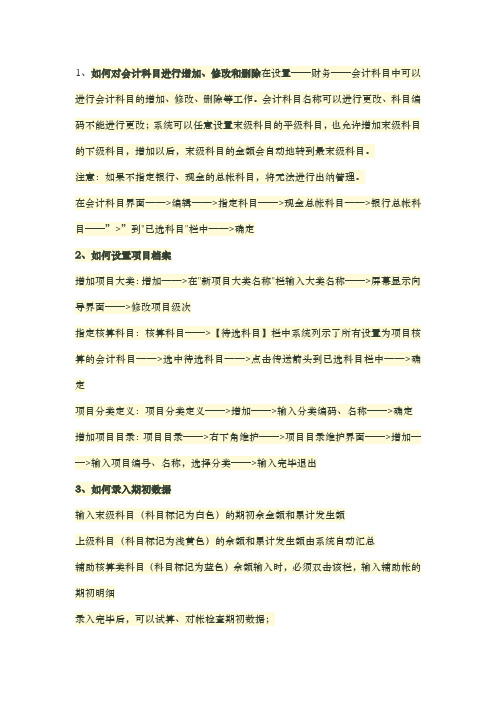
1、如何对会计科目进行增加、修改和删除在设置——财务——会计科目中可以进行会计科目的增加、修改、删除等工作。
会计科目名称可以进行更改、科目编码不能进行更改;系统可以任意设置末级科目的平级科目,也允许增加末级科目的下级科目,增加以后,末级科目的金额会自动地转到最末级科目。
注意:如果不指定银行、现金的总帐科目,将无法进行出纳管理。
在会计科目界面——>编辑——>指定科目——>现金总帐科目——>银行总帐科目——”>”到"已选科目"栏中——>确定2、如何设置项目档案增加项目大类:增加——>在"新项目大类名称"栏输入大类名称——>屏幕显示向导界面——>修改项目级次指定核算科目:核算科目——>【待选科目】栏中系统列示了所有设置为项目核算的会计科目——>选中待选科目——>点击传送箭头到已选科目栏中——>确定项目分类定义:项目分类定义——>增加——>输入分类编码、名称——>确定增加项目目录:项目目录——>右下角维护——>项目目录维护界面——>增加——>输入项目编号、名称,选择分类——>输入完毕退出3、如何录入期初数据输入末级科目(科目标记为白色)的期初余金额和累计发生额上级科目(科目标记为浅黄色)的余额和累计发生额由系统自动汇总辅助核算类科目(科目标记为蓝色)余额输入时,必须双击该栏,输入辅助帐的期初明细录入完毕后,可以试算、对帐检查期初数据;如果需要在期初数据中录入自定义项的数值,应在总账——设置——其他中将自定义项为辅助核算设置大上对钩;4、如何设置凭证打印格式A、在(windows 98)中找到c:\windows\system32\ufcomsql\lgpzwb**(**代表所要打印凭证的条数),在(windows 2000/xp)中找到c:\winnt\system32\ufcomsql\lgpzwb**(**代表所要打印凭证的条数),然后用UFO简表打开,调整到相对应的格式;B、打开用友ERP-U8企业门户,财务会计——总账——设置——选项——账簿——凭证,将外币金额式凭证的条数修改成和**相同的数字;C、在财务会计——总账——打印凭证中进行设置即可。
用友U8+基础档案操作手册

基础设置操作手册一、部门档案位置:打开软件基础设置—机构人员—机构—部门档案—增加➢根据编码规则按级次增加,例如一级:部门编码:01,部门名称:生产中心;二级:部门编码0101,部门名称:一车间;部门编码0102,部门名称:二车间;➢修改部门档案:点击修改按钮,不能修改编码,名称可以修改,注意:修改后之前做的单据都变成修改后的名称。
二、供应商档案位置:打开软件基础设置—客商信息—供应商档案—增加➢供应商编码按照供应商分类的编码向后延续,例如:供应商分类编码01,供应商编码可为010001;➢修改供应商同样是编码不可修改,其他信息可以修改,修改完成后,之前做的单据变更为修改后的名称;➢系统默认勾上采购属性,如不勾选,在做单据时选不到该供应商;➢如需要维护其他信息都可维护上,在做单据时会系统自动带出来,不需要手动填写;三、客户档案位置:打开软件基础设置—客商信息—客户档案—增加➢客户编码按照客户分类的编码向后延续,例如:客户分类编码01,客户编码可为010001;➢修改客户同样是编码不可修改,其他信息可以修改,修改完成后,之前做的单据变更为修改后的名称;➢系统默认勾上国内属性,如果不勾选在做单据时,选不到该客户;➢在增加客户档案信息时,需要填写法人和税号,在做发票时会要求填写;➢如需要维护其他信息都可维护上,在做单据时会系统自动带出来,不需要手动填写;四、计量单位位置:打开软件基础设置—存货—计量单位—增加➢先在左侧选中计量单位组,再点击表头的单位按钮,出现一个增加计量单位的框,点击增加,计量单位编码按现有的计量单位流水排序,填写计量单位名称;然后点击保存即可;五、存货档案位置:打开软件基础设置—存货—存货档案—增加➢存货编码按照客户分类的编码向后延续,例如:存货分类编码01,存货编码可为010001;➢需选择该存货对应的计量单位组和主计量单位,如没有需先添加计量单位;➢按该存货的用途勾选存货属性,可多选:⏹内销:该存货用于销售;⏹采购:该存货用于采购;⏹自制:该存货用于生产,在产成品入库时可以选择该存货;⏹生产耗用:该存货用于生产;⏹应税劳务:用于例如运费分摊等;➢如果该存货是钢材分类下的需要勾选批次管理,位置如下:。
用友软件基础档案的设置详解
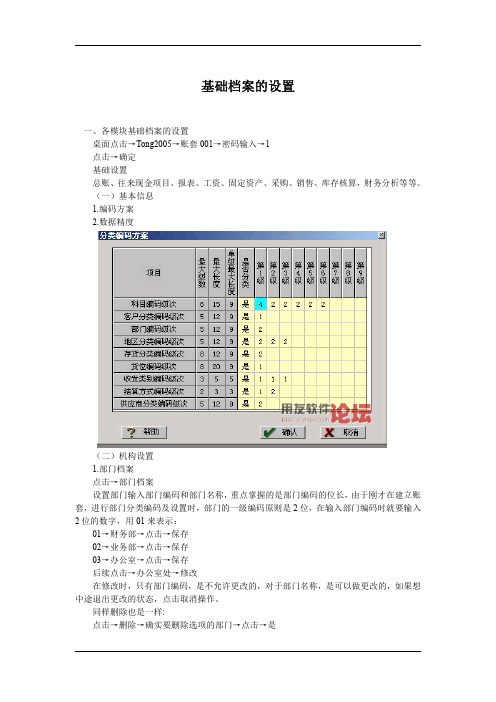
折算出本位币的金额。
调整汇率是在各月的月底,来计算汇兑损益的时候来执行汇率,这个美元有固定汇率,
还有浮动汇率,当每一个月份的某一天汇率都是相同的情况下,可以选择固定汇率,当每一
个月份的某一天汇率不相同的情况下,可以选择浮动汇率,选择浮动汇率的时候,按照各个
会计月份的每一天要求输入当天的入账的,这是固定汇率和浮动汇率的区别,选中的是每一
用友U8应用中的常见问题
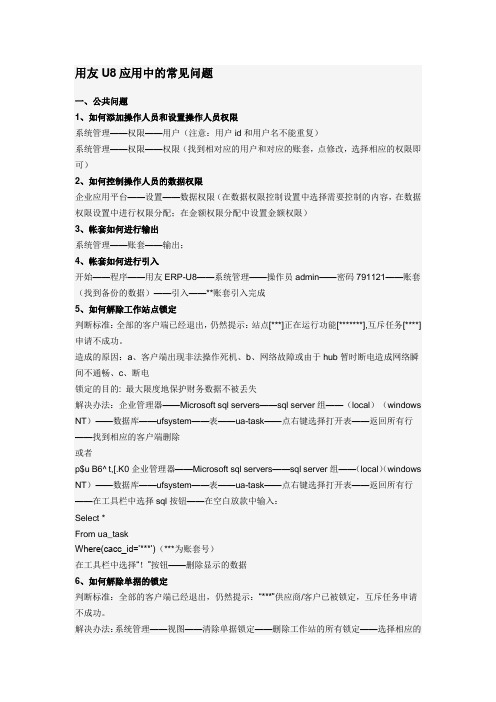
用友U8应用中的常见问题一、公共问题1、如何添加操作人员和设置操作人员权限系统管理——权限——用户(注意:用户id和用户名不能重复)系统管理——权限——权限(找到相对应的用户和对应的账套,点修改,选择相应的权限即可)2、如何控制操作人员的数据权限企业应用平台——设置——数据权限(在数据权限控制设置中选择需要控制的内容,在数据权限设置中进行权限分配;在金额权限分配中设置金额权限)3、帐套如何进行输出系统管理——账套——输出;4、帐套如何进行引入开始——程序——用友ERP-U8——系统管理——操作员admin——密码791121——账套(找到备份的数据)——引入——**账套引入完成5、如何解除工作站点锁定判断标准:全部的客户端已经退出,仍然提示:站点[***]正在运行功能[*******],互斥任务[****]申请不成功。
造成的原因:a、客户端出现非法操作死机、b、网络故障或由于hub暂时断电造成网络瞬间不通畅、c、断电锁定的目的: 最大限度地保护财务数据不被丢失解决办法:企业管理器——Microsoft sql servers——sql server组——(local)(windows NT)——数据库——ufsystem——表——ua-task——点右键选择打开表——返回所有行——找到相应的客户端删除或者p$u B6^ t,[.K0企业管理器——Microsoft sql servers——sql server组——(local)(windows NT)——数据库——ufsystem——表——ua-task——点右键选择打开表——返回所有行——在工具栏中选择sql按钮——在空白放款中输入:Select *From ua_taskWhere(cacc_id=’***’)(***为账套号)在工具栏中选择“!”按钮——删除显示的数据6、如何解除单据的锁定判断标准:全部的客户端已经退出,仍然提示:“***”供应商/客户已被锁定,互斥任务申请不成功。
用友u8设置项目目录方法
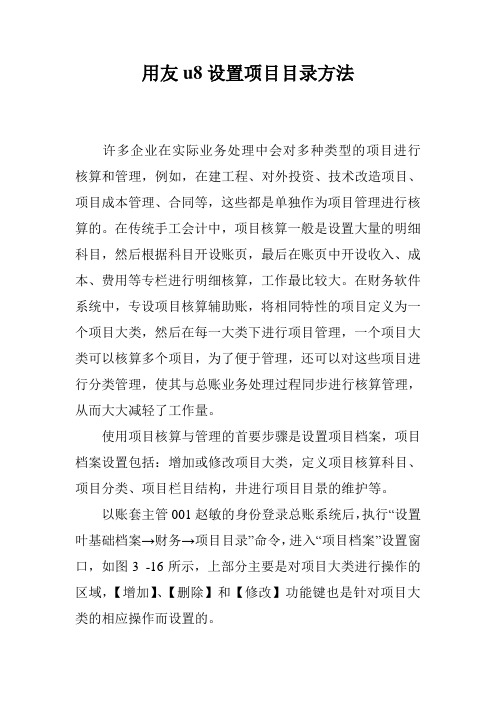
用友u8设置项目目录方法许多企业在实际业务处理中会对多种类型的项目进行核算和管理,例如,在建工程、对外投资、技术改造项目、项目成本管理、合同等,这些都是单独作为项目管理进行核算的。
在传统手工会计中,项目核算一般是设置大量的明细科目,然后根据科目开设账页,最后在账页中开设收入、成本、费用等专栏进行明细核算,工作最比较大。
在财务软件系统中,专设项目核算辅助账,将相同特性的项目定义为一个项目大类,然后在每一大类下进行项目管理,一个项目大类可以核算多个项目,为了便于管理,还可以对这些项目进行分类管理,使其与总账业务处理过程同步进行核算管理,从而大大减轻了工作量。
使用项目核算与管理的首要步骤是设置项目档案,项目档案设置包括:增加或修改项目大类,定义项目核算科目、项目分类、项目栏目结构,井进行项目目景的维护等。
以账套主管001赵敏的身份登录总账系统后,执行“设置叶基础档案→财务→项目目录”命令,进入“项目档案”设置窗口,如图3 -16所示,上部分主要是对项目大类进行操作的区域,【增加】、【删除】和【修改】功能键也是针对项目大类的相应操作而设置的。
单击【增加】按钮,进入“项目大类定义.增加”窗口,开始增加一个项目大类的操作。
增加一个项目前后要经历三个操作步骤,首先是定义“项目大类名称”,如图3 -17所示,用户可根据本企业项目设置情况输入名称,如“自建工程”,然后,单击【下一步】按钮。
其次是“定义项目级次”,如图3-18所示,项目级次也就是项目编码规则,项目分类共分8级,总长度22位,单级级长不能超过9位,只有在这里定义了项目级次和编码原则,才能进行项目分类定义。
定义完毕,单击【下一步】按钮。
最后是“定义项目栏目”,这一步骤主要完成项目栏目的名称、各栏目属性的编辑。
系统默认栏目包括“项目编导”、“项目名称”、“是否结算”、“所属分类码”四个,其他区可单击【增加】、【删除】按钮,增加或删除自定义项目栏用户可以根据自身需要进行修改,如图3 -19所示。
用友U8如何设置项目档案
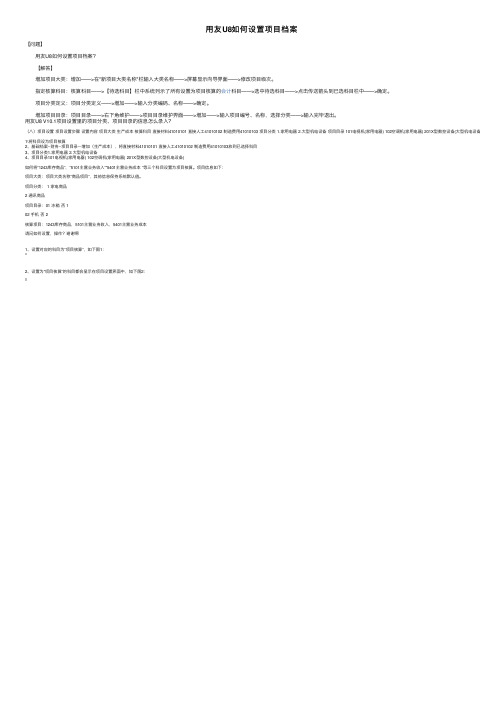
⽤友U8如何设置项⽬档案【问题】 ⽤友U8如何设置项⽬档案? 【解答】 增加项⽬⼤类:增加——>在"新项⽬⼤类名称"栏输⼊⼤类名称——>屏幕显⽰向导界⾯——>修改项⽬级次。
指定核算科⽬:核算科⽬——>【待选科⽬】栏中系统列⽰了所有设置为项⽬核算的会计科⽬——>选中待选科⽬——>点击传送箭头到已选科⽬栏中——>确定。
项⽬分类定义:项⽬分类定义——>增加——>输⼊分类编码、名称——>确定。
增加项⽬⽬录:项⽬⽬录——>右下⾓维护——>项⽬⽬录维护界⾯——>增加——>输⼊项⽬编号、名称,选择分类——>输⼊完毕退出。
⽤友U8 V10.1项⽬设置⾥的项⽬分类、项⽬⽬录的信息怎么录⼊?(⼋)项⽬设置项⽬设置步骤设置内容项⽬⼤类⽣产成本核算科⽬直接材料41010101 直接⼈⼯41010102 制造费⽤41010103 项⽬分类 1.家⽤电器 2.⼤型机电设备项⽬⽬录 101电视机(家⽤电器) 102空调机(家⽤电器) 201X型数控设备(⼤型机电设备) 1\将科⽬设为项⽬核算2、基础档案--财务--项⽬⽬录---增加(⽣产成本),将直接材料41010101 直接⼈⼯41010102 制造费⽤41010103放到已选择科⽬3、项⽬分类1.家⽤电器 2.⼤型机电设备4、项⽬⽬录101电视机(家⽤电器) 102空调机(家⽤电器) 201X型数控设备(⼤型机电设备)如何将“1243库存商品”,“5101主营业务收⼊”“5401主营业务成本 ”等三个科⽬设置为项⽬核算。
项⽬信息如下:项⽬⼤类:项⽬⼤类名称“商品项⽬”,其他信息保持系统默认值。
项⽬分类: 1 家电商品2 通讯商品项⽬⽬录:01 冰箱否 102 ⼿机否 2核算项⽬:1243库存商品,5101主营业务收⼊,5401主营业务成本请问如何设置,操作?谢谢啊1、设置对应的科⽬为“项⽬核算”,如下图1:2、设置为“项⽬核算”的科⽬都会显⽰在项⽬设置界⾯中,如下图2:。
研发费用用友软件设置操作指引(U8版)
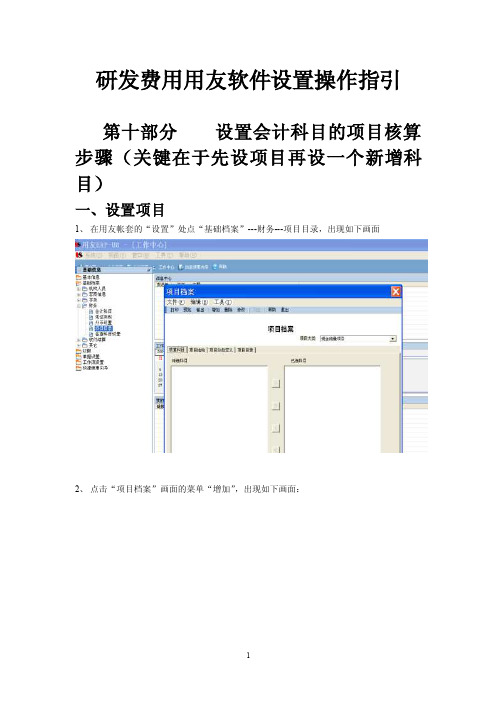
研发费用用友软件设置操作指引第十部分设置会计科目的项目核算步骤(关键在于先设项目再设一个新增科目)一、设置项目1、在用友帐套的“设置”处点“基础档案”---财务---项目目录,出现如下画面2、点击“项目档案”画面的菜单“增加”,出现如下画面:在单选框里选择想要设置的项目,点“下一步”,出现如下画面:对于一般的企业来说,只要设置“一级”的级数就好,这部分与下面的步骤有关系,一般设置2位以上(即最大为99)3、设好后点“下一步”,出现如下画面:点“完成”后就回到了第1步的界面,在右边选择刚刚设置的“项目大类”—实验楼(红色圆圈处),出现如下画面:4、点“项目分类定义”(红色圆圈处),在右下角设置分类名称(红色圆圈处),,此处的分类编码要与第2步定义的级次一致,否则会提示“分类编码长度与设定不符,请重输”,画面如下:点“确定”(不要点“增加”!)后出现如下画面:可根据自己的需要增加若干个分类,增加完毕后,点“项目目录”,并点右下角的“维护”之后出现如下画面:点“增加”后,出现画面如下:红色方框),点“退出”(小红色方框)会自动保存,出现如下画面:至此,项目设置的部分就完成了,接下来要在会计科目中设置哪些科目需要进行项目核算。
二、对会计科目设置成项目核算1、在用友帐套的“设置”处点“基础档案”---财务---会计科目,选择需要进行项目核算的科目(比如“管理费用”),出现如下画面:点“修改”后,勾选项目核算,点放大镜进入,画面如下:在画面右边的项目大类中选择合适的类别,点确定后退出后再点“会计科目—修改”画面的确定,此时“会计科目—修改”的画面会呈灰色,再一次点击“修改”,勾选项目核算,点放大镜进入(如果不操作这一步,在输入凭证的时候无法对此科目选择项目),画面如下:注意首先要选择项目大类(默认为第一次增加的项目大类)此时画面左边出现了刚刚选择的会计科目,点“>”后点确定后退出然后在“会计科目—修改”画面点“确定”就完成了。
- 1、下载文档前请自行甄别文档内容的完整性,平台不提供额外的编辑、内容补充、找答案等附加服务。
- 2、"仅部分预览"的文档,不可在线预览部分如存在完整性等问题,可反馈申请退款(可完整预览的文档不适用该条件!)。
- 3、如文档侵犯您的权益,请联系客服反馈,我们会尽快为您处理(人工客服工作时间:9:00-18:30)。
用友:如何设置项目档案
增加项目大类:增加——>在"新项目大类名称"栏输入大类名称——>屏幕显示向导界面——>修改项目级次
指定核算科目:核算科目——>【待选科目】栏中系统列示了所有设置为项目核算的会计科目——>选中待选科目——>点击传送箭头到已选科目栏中——>确定
项目分类定义:项目分类定义——>增加——>输入分类编码、名称——>确定
增加项目目录:项目目录——>右下角维护——>项目目录维护界面——>增加——>输入项目编号、名称,选择分类——>输入完毕退出。
